مواد جي جدول
ڇا توهان ڪڏهن محسوس ڪيو آهي ته لائٽ روم ۾ توهان جي ڪم جي جڳهه بلڪل بي ترتيب آهي؟ مان سمجهان ٿو. جڏهن توهان هڪ وقت ۾ ڪجهه سئو تصويرن سان ڪم ڪري رهيا آهيو، اهو زبردست ٿي سگهي ٿو.
مان ڪارا آهيان ۽ مان پهريون ماڻهو آهيان جنهن کي تسليم ڪيو وڃي ٿو ته مان فوٽوز جو تعداد جلدي وڌائي ٿو. مان سمجهان ٿو ته اهو ڊجيٽل جي گهٽتائي مان هڪ آهي. فوٽوگرافر ايتري حد تائين محدود نه آهن جيئن اسان هڪ ڀيرو اسان جي سامان جي صلاحيتن جي ڪري هئاسين.
جڏهن ته، لائٽ روم وٽ اسان لاءِ هڪ سادي تنظيمي جواب آهي جڏهن ڪيتريون ئي ساڳين تصويرن سان ڊيل ڪنديون آهن. اهو اسان کي اجازت ڏئي ٿو تصويرن کي اسٽيڪ ۾ گروپ ڪرڻ لاءِ ڪم اسپيس کي صاف ڪرڻ ۽ شين کي ڳولڻ آسان بڻائي.
تجسس آهي ته اهو ڪيئن ڪم ڪري ٿو؟ اچو ته ڏسون ته لائٽ روم ۾ تصويرون ڪيئن اسٽيڪ ڪيون وڃن.
لائٽ روم ۾ فوٽو اسٽيڪ ڇو؟
اسٽيڪ ٺاهڻ خالص طور تي هڪ تنظيمي خصوصيت آهي. تبديليون جيڪي توھان لاڳو ڪندا آھيو ھڪڙي انفرادي تصوير تي اسٽيڪ ۾ صرف ان تصوير تي لاڳو ٿين ٿا پر اھو ٻين تي اثر انداز نه ٿيندو. ۽ جيڪڏھن توھان ھڪڙي اسٽيڪ ٿيل تصوير ھڪڙي مجموعي ۾ وجھو، صرف اھو انفرادي تصوير گڏ ڪرڻ ڏانھن ويندي.
بهرحال، هي هڪ ڪارائتو فيچر آهي جڏهن توهان چاهيو ٿا ته ساڳئي تصويرن کي گڏ ڪريو ۽ پنهنجي فلم جي پٽي کي صاف ڪريو ٿورڙو.
مثال طور، چئو ته توهان وٽ هڪ ئي پوز جون 6 تصويرون آهن پورٽريٽ سيشن دوران. توهان اڃا تائين ٻين 5 کي ختم ڪرڻ نٿا چاهيو، پر توهان کي پڻ ضرورت ناهي ته انهن کي توهان جي فلم جي پٽي کي ڇڪڻ جي ضرورت آهي. توھان انھن کي ھڪڙي اسٽيڪ ۾ رکي سگھو ٿا.
اهو پڻ مددگار آهي جڏهن فٽ ۾ شوٽنگموڊ. توھان ھاڻي خود بخود تصويرن کي اسٽيڪ ڪري سگھو ٿا جھڙين تصويرن کي لائٽ روم کي ٻڌائي ته تصويرن کي اسٽيڪ ڪرڻ لاءِ جيڪي 15 سيڪنڊن اندر ورتيون ويون وغيره.
ھاڻي اچو ته ڏسون نٽ ۽ بولٽس ته ھي ڪيئن ڪم ڪري ٿو.
نوٽ: هيٺ ڏنل اسڪرين شاٽ لائيٽ روم ڪلاسڪ جي ونڊوز ورزن مان ورتا ويا آهن. جيڪڏھن توھان استعمال ڪري رھيا آھيو> لائيٽ روم ۾ تصويرن کي ڪيئن اسٽيڪ ڪجي
توهان لائبريري ۽ ڊولپمينٽ ماڊل ٻنهي ۾ تصويرون اسٽيڪ ڪري سگهو ٿا. ھيٺ ڏنل تفصيلي قدم چيڪ ڪريو.
نوٽ: توھان تصويرن کي مجموعن ۾ اسٽيڪ نٿا ڪري سگھو ۽ فيچر صرف فولڊر ڏسڻ ۾ ڪم ڪري ٿو.
قدم 1: منتخب ڪريو تصويرون جيڪي توھان چاھيو ٿا گروپ گڏ ڪرڻ. پهرين تصوير جيڪا توهان چونڊيندا اها مٿين تصوير هوندي، تصوير جي اصل آرڊر کان سواءِ.
لائيٽ روم ۾ گھڻن فوٽوز کي چونڊڻ لاءِ، دٻايو Shift کي ڪلڪ ڪرڻ دوران ھڪڙي سيريز ۾ پھريون ۽ آخري تصويرون. يا Ctrl يا Command کي دٻايو جڏهن انفرادي تصويرن تي ڪلڪ ڪريو غير مسلسل تصويرن کي گروپ ڪرڻ لاءِ.
فوٽوز کي اسٽيڪ ۾ رکڻ لاءِ لڳاتار هجڻ ضروري ناهي.
قدم 2: چونڊيل تصويرن سان، مينيو تائين رسائي حاصل ڪرڻ لاءِ ساڄي ڪلڪ ڪريو . توهان اهو ڪري سگهو ٿا يا ته گرڊ ڏيک ۾ لائبريري ماڊل يا ڪم اسپيس جي تري ۾ فلم اسٽريپ ۾. مٿان هوور ڪريو Stacking ۽ چونڊيو Group into Stack.
يا توهانلائيٽ روم اسٽيڪنگ شارٽ ڪٽ استعمال ڪري سگھو ٿا Ctrl + G يا Command + G.

هن مثال ۾، مون اهي ٽي واڱڻائي گل چونڊيا آهن. کاٻي پاسي واري پهرين تصوير اها آهي جيڪا مون پهرين ڪلڪ ڪئي هئي ۽ اها اسٽيڪ جي چوٽي تي ظاهر ٿيندي. هي روشني گرين رنگ جي نشاندهي ڪئي وئي آهي.
جيڪڏهن توهان چاهيو ٿا ته ٻين تصويرن مان هڪ مٿي تي هجي، توهان ان تي ڪلڪ ڪري سگهو ٿا هلڪو گرين باڪس کي منتقل ڪرڻ لاءِ. پڪ ڪريو ته اصل تصوير ۾ ڪلڪ ڪريو. جيڪڏھن توھان ان جي چوڌاري گرين اسپيس تي ڪلڪ ڪريو، پروگرام سڀني تصويرن کي غير منتخب ڪندو.
هن مثال ۾، وچ واري تصوير اسٽيڪ جي چوٽي تي ظاهر ٿيندي.
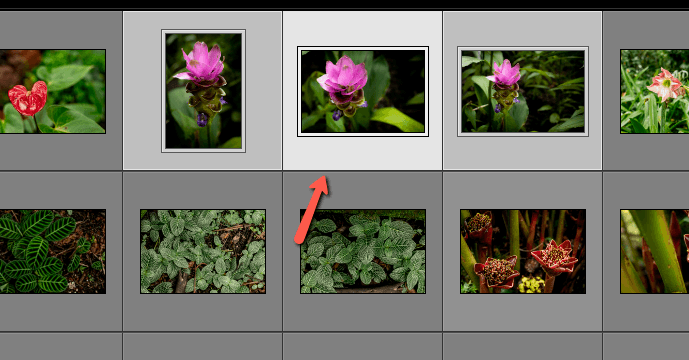
هڪ دفعو تصويرن کي اسٽيڪ ڪيو ويندو، اهي گڏ ٿي ويندا. فلم اسٽريپ ۾ (پر گرڊ جي ڏيک ۾ نه) تصوير تي هڪ نمبر ظاهر ٿيندو جنهن کي ظاهر ڪرڻ لاءِ ته اسٽيڪ ۾ ڪيتريون تصويرون آهن.

اسٽيڪ کي وڌائڻ لاءِ نمبر تي ڪلڪ ڪريو ۽ سڀ تصويرون ڏسو . هر هڪ ٻن نمبرن سان ظاهر ٿيندو جنهن ۾ اسٽيڪ ٿيل تصويرن جو ڪل تعداد ۽ اسٽيڪ ۾ انفرادي تصوير جي پوزيشن ظاهر ٿيندي. تصويرن کي واپس اسٽيڪ ۾ ڪليپ ڪرڻ لاءِ ٻيهر ڪلڪ ڪريو.

نوٽ: جيڪڏهن هي نمبر ظاهر نه ٿئي، ته لائيٽ روم جي ايڊٽ مينيو ڏانهن وڃو ۽ چونڊيو ترجيحون .

انٽرفيس ٽئب تي ڪلڪ ڪريو ۽ دٻي کي چيڪ ڪريو اسٽيڪ ڳڻپ ڏيکاريو . پريس ڪريو OK .

جيڪڏهن توهان تصويرن کي ڪڍڻ چاهيو ٿا، رائيٽ ڪلڪ ڪريو ۽ واپس وڃو ان اسٽيڪنگ آپشن تي. چونڊيو Unstack . يا دٻايو Ctrl+Shift + G يا Command + Shift + G Unstack ڪرڻ لاءِ.

هٽايو انفرادي تصويرون هڪ اسٽيڪ مان
جيڪڏهن توهان اسٽيڪ مان هڪ تصوير هٽائڻ چاهيو ٿا، اها تصوير چونڊيو جنهن کي توهان هٽائڻ چاهيو ٿا. پوءِ واپس ساڳي مينيو ۾ وڃو ساڄي ڪلڪ ڪري . منتخب ڪريو اسٽيڪ مان هٽايو.

اسٽيڪ کي ورهايو
توهان وٽ هڪ اسٽيڪ کي ٻن حصن ۾ ورهائڻ جو اختيار پڻ آهي. اسٽيڪ کي وڌايو ۽ تصوير چونڊيو جتي توھان ورهائڻ چاھيو ٿا. ساڄي ڪلڪ ڪريو ۽ چونڊيو Split Stack Stacking menu مان.
چونڊيل تصوير جي کاٻي پاسي واري هر تصوير کي ان جي پنهنجي اسٽيڪ ۾ رکيو ويندو. منتخب ٿيل تصوير ھاڻي نئين اسٽيڪ لاءِ مٿئين تصوير بڻجي ويندي، جنھن ۾ ساڄي طرف ھر تصوير شامل آھي.
آٽو-اسٽيڪ تصويرون
لائيٽ روم ان عمل کي به تيز ڪري ٿو هڪ خودڪار اختيار پيش ڪندي ڪيپچر جي وقت جي بنياد تي. هي پينورامڪ يا برڪٽ ٿيل تصويرون، يا برسٽ موڊ ۾ شاٽ ڪيل تصويرون گروپ ڪرڻ لاءِ مددگار آهي.
چونڊيل فولڊر ۾ تصويرن سان گڏ، ان اسٽيڪنگ مينيو ۾ وڃو جنھن سان اسان ڪم ڪري رھيا آھيون. چونڊيو آٽو اسٽيڪ بذريعو ڪيپچر ٽائيم…

توهان 0 سيڪنڊن کان 1 ڪلاڪ تائين پڪڙڻ جو وقت چونڊي سگهو ٿا. هيٺان کاٻي ڪنڊ ۾، لائٽ روم توهان کي ٻڌائيندو ته توهان ڪيترا اسٽيڪ ختم ڪندا. ان سان گڏ، اهو توهان کي ڏيکاريندو ته ڪيتريون تصويرون پيراميٽرز ۾ نه ٿيون ٺهن ۽ انهن کي بي ترتيب رهجيو وڃي.

ڪلڪ ڪريو Stack جڏهن توهان خوش آهيو ۽ لائيٽ روم سيٽ ڪيو ويندو. ڪم.
توهان اتيان کي حاصل ڪريو، هڪ سپر آسان تنظيمي خصوصيت! ڇا ان بابت پيار ڪرڻ نه آهي؟ لائيٽ روم ۾ ٻين طريقن سان تصويرون ترتيب ڏيڻ بابت وڌيڪ ڄاڻو هتي.

